Vota questo articolo :
4/5 | 1 parere
Questo articolo vi è stato utile ?
Sì
No
Vous avez noté 0 étoile(s)
Sommaire
Procédure
SiteBuilder Pro consente diinserire una galleria di immagini nel proprio sito web. L'uso delle gallerie di immagini non è una novità: molti siti le utilizzano da tempo. In alcune attività, l'uso di una galleria di immagini può essere utile per mostrare il proprio lavoro.
L'elenco degli utilizzi di una galleria di immagini è lungo, poiché può essere utilizzata in quasi tutti i campi di attività, come l'architettura, la fotografia e lo sviluppo. Tuttavia, una galleria di immagini ben progettata può generare maggiore interesse tra i visitatori e maggiori vendite.
Per inserire una galleria di immagini in SiteBuilder Pro, è necessario innanzitutto collegarsi all'amministrazione del sito web.
1. Fare clic sulla scheda"Galleria" nella barra degli strumenti del software SiteBuilder Pro.
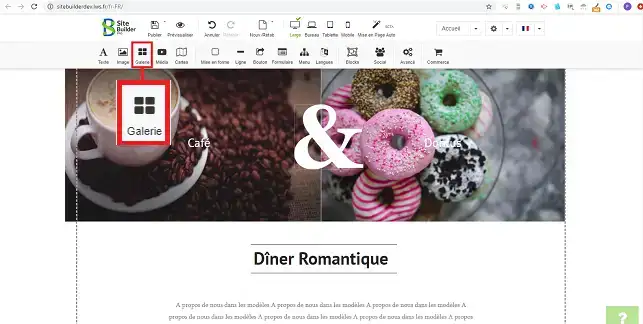
2. Si aprirà una nuova finestra che consentirà di selezionare l'elemento desiderato per le immagini. Fare clic sull'elemento che si desidera impostare come galleria di immagini.
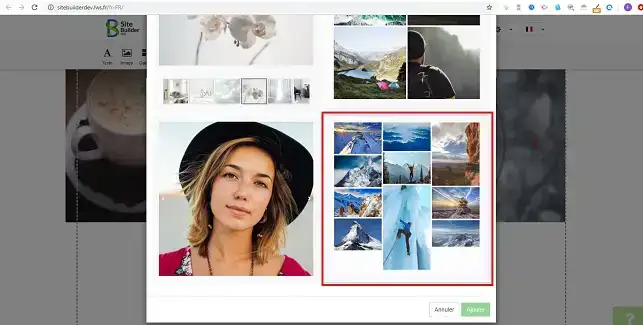
3. Per modificare le immagini, fare clic sullo stilo in alto a destra dell'elemento e poi su"Modifica immagini".
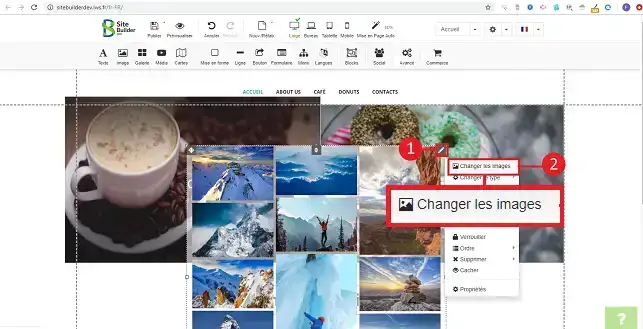
4. Fare clic sul pulsante"Aggiungi immagini".
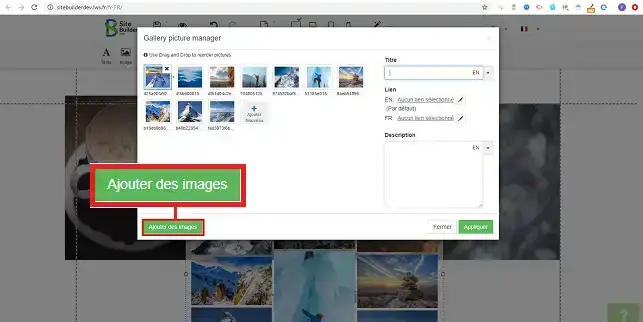
5. Cliccare sul pulsante"Invia nuove immagini" e selezionare le immagini presenti sul computer. Scegliere quindi le immagini da inserire nell'elemento precedentemente caricato e fare clic su"Applica" per salvare la richiesta.
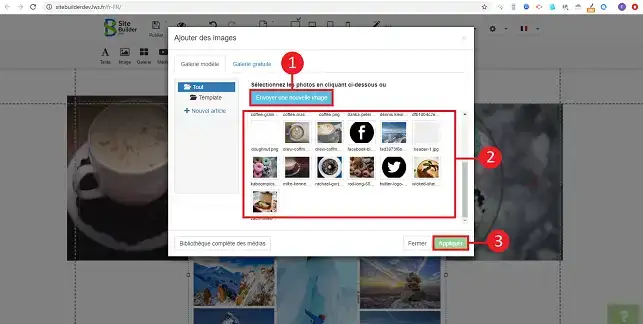
6. Fare clic sullo stilo a destra della galleria di immagini e poi su"Impostazioni" per configurare la galleria di immagini.
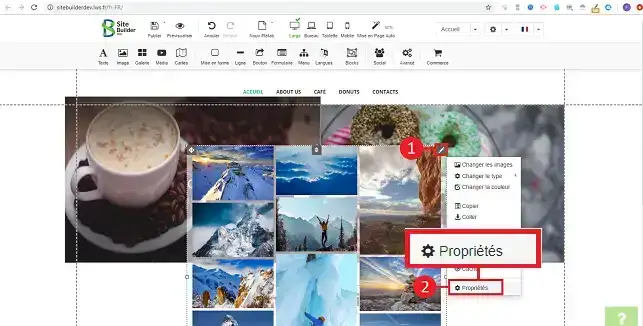
7. La configurazione dell'elemento è semplice e veloce. Innanzitutto, è possibile scegliere il tipo di galleria. È possibile scegliere tra miniature (miniature delle immagini), presentazione ed elenco. Fare clic sul layout desiderato per la galleria di immagini. È inoltre possibile impostare un colore di sfondo per la galleria di immagini o definire le dimensioni e lo stile del bordo. Una volta completata la configurazione, non dimenticate di fare clic sul pulsante"Applica" per salvare le modifiche.
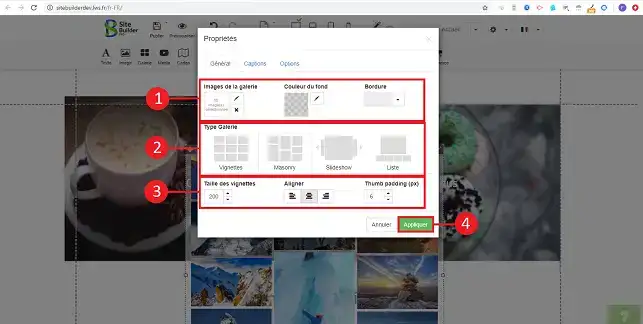
Ora siete pronti per inserire una galleria di immagini nel vostro sito SiteBuilder Pro. Quando si creano le immagini, è consigliabile ridurne il peso per facilitarne la navigazione sul sito. SiteBuilder Pro consente anche diaggiungere video al sito.
Non esitate a condividere i vostri commenti e le vostre domande!
Vota questo articolo :
4/5 | 1 parere
Questo articolo vi è stato utile ?
Sì
No
2mn lettura
Come si inserisce un nuovo elemento in SiteBuilder Pro?
1mn lettura
Come si modifica un elemento esistente in SiteBuilder Pro?
1mn lettura
Come si inseriscono i commenti in SiteBuilder Pro?
0mn lettura
Come si inserisce un video Flash in SiteBuilder Pro?
Bonjour,
Merci de votre retour.
Il n'est pas de recadrer des images insérer dans une galerie, il faudra importer les images déjà redimensionner.
Je vous remercie de votre attention et reste à votre disposition pour toute autre question ou complément d'information.
Nous vous invitons à contacter notre service support à travers votre espace client, afin de vous apporter une aide si vous rencontrez des difficultés quelconque. (Contacter le support LWS)
Cordialement, L'équipe LWS